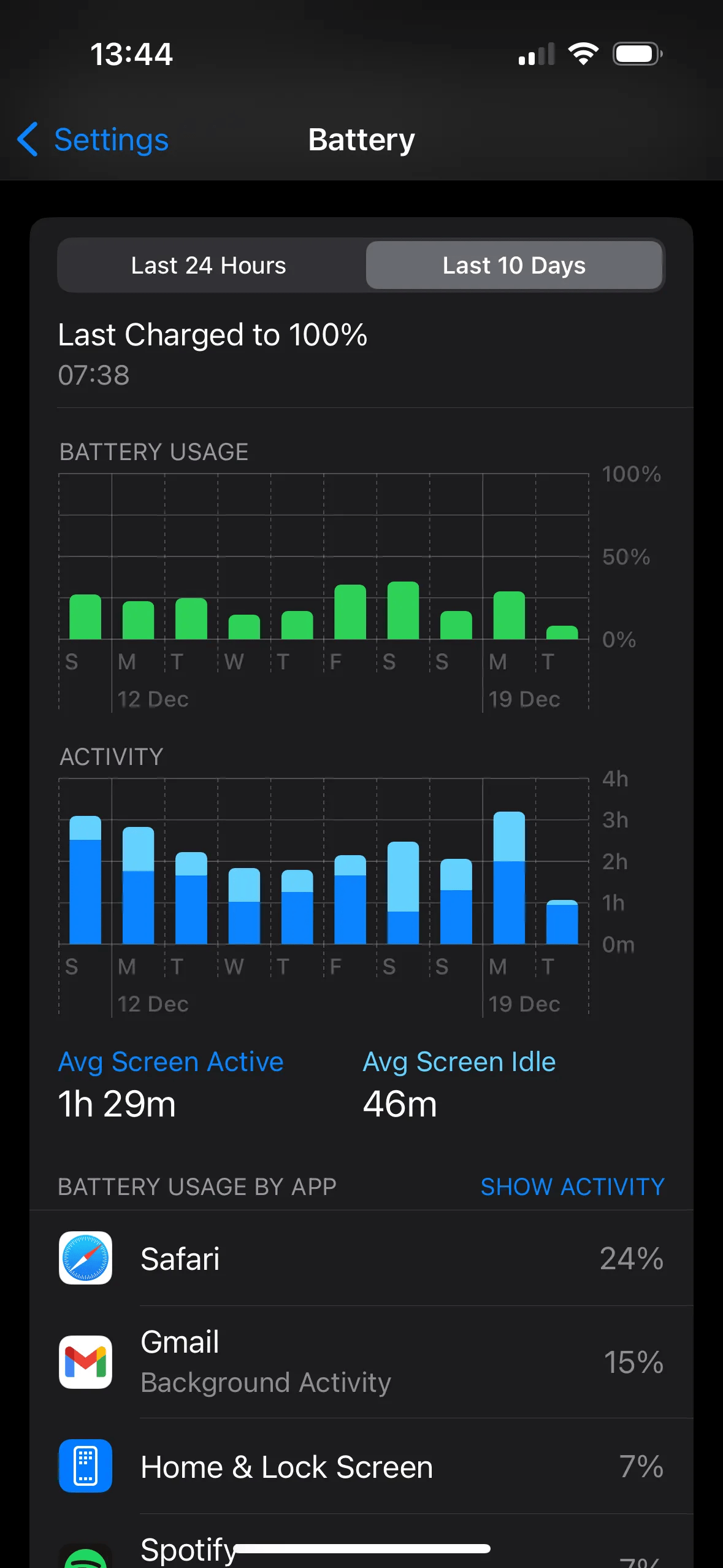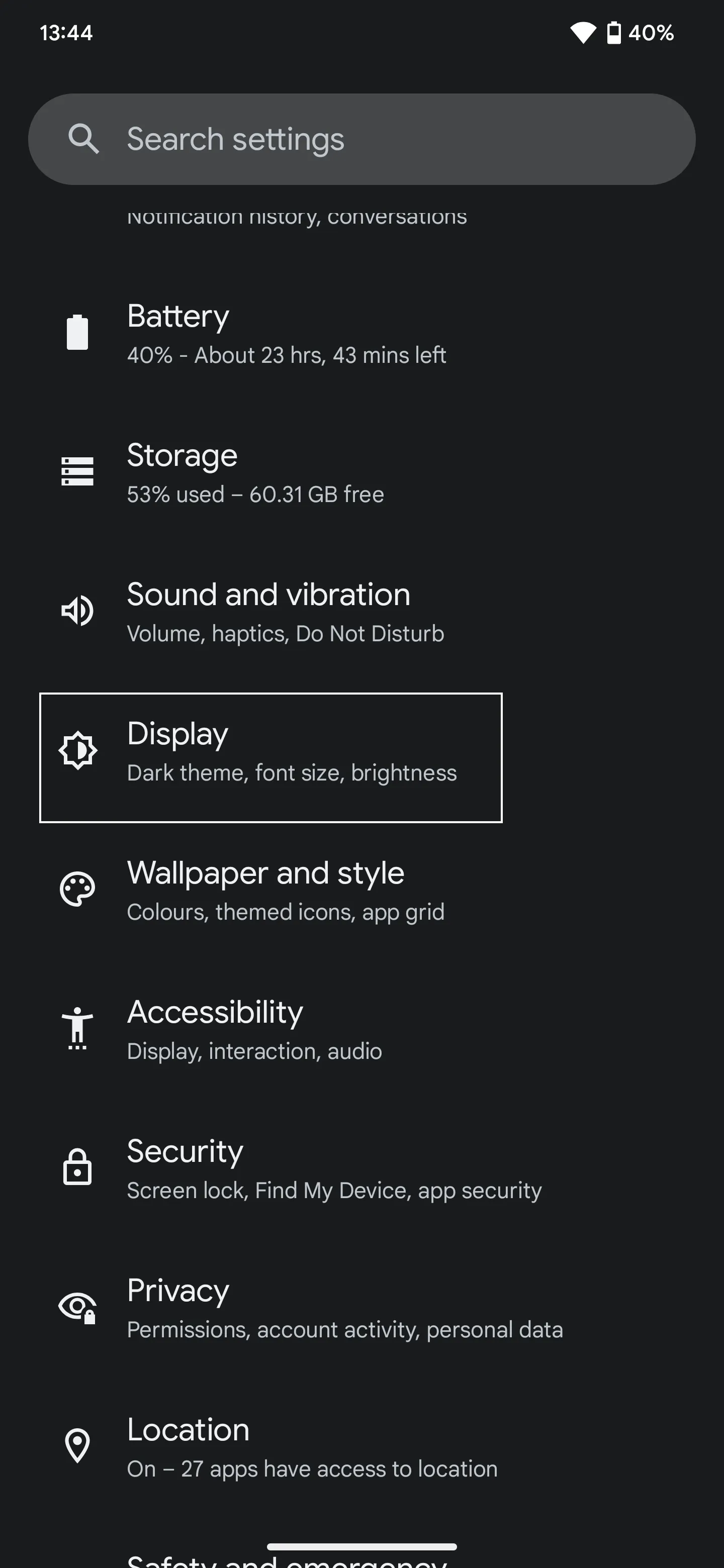iPhone veya Android telefonunuzun pil ömrünü uzatmak için bu güç tasarrufu ipuçlarıyla endişelerinizden kurtulun.
Daha büyük akıllı telefonların bir avantajı da daha büyük pillerinin olması. Pil ömrü eskisi kadar sıkıntı yaratmıyor olabilir, ancak şarjın bitmesi endişesi hala yaygın. Akıllı telefonunuzun pil ömründen nasıl tasarruf edeceğinizle ilgili tavsiyelerin çoğu eski veya şüpheli, bu nedenle neyin işe yarayıp neyin yaramadığına dair bazı pil tasarrufu tavsiyelerini bir araya getirdik.
Güç Tasarrufu Modunu Açın
Akıllı telefonların hepsinde belirli işlevleri, etkinlikleri ve görsel efektleri duraklatan veya azaltan bir tür düşük güç modu vardır. Bu modlar, piliniz azaldığında, özellikle de şarj cihazına ulaşmanız zaman alacaksa, cihazınızın şarjını korumak için idealdir.
iPhone için
- Ayarlar > Pil bölümüne gidin ve Düşük Güç Modu‘nu açın.
- Ayarlar > Denetim Merkezi > Daha Fazla Denetim bölümünden artıya (+) dokunarak Dahil edilen Denetimler‘e ekleyin ve Denetim Merkezinden istediğiniz zaman hızlıca Düşük Güç Modu’nu açıp kapatabilirsiniz.
- Piliniz yüzde 80 şarj olduğunda otomatik olarak kapanır.
Android telefonlar için talimatlar üreticiye bağlı olarak biraz farklılık gösterir. Çoğu Android telefonun iki güç tasarrufu modu vardır. İlki, bazı etkinlikleri ve görsel efektleri sınırlandırarak pil tüketimini azaltırken ikincisi daha aşırı önlemlerle bildirimlerin ve çoğu uygulamanın çalışmasını durdurur.
Google Pixel telefonlar için
- Ayarlar > Pil > Pil Tasarrufu bölümüne gidin ve Pil Tasarrufunu Kullan seçeneğini açın. Bildirim gölgesini aşağı çektiğinizde Hızlı Ayarlar‘da da bulabilirsiniz (orada değilse, düzenlemek ve eklemek için kalem simgesine dokunun).
- Ne zaman devreye gireceğine karar vermek için Pil Tasarrufu ekranında Bir Zamanlama Ayarla öğesine dokunun.
- Ne zaman devreye girmesi gerektiğine karar vermek için Aşırı Pil Tasarrufu öğesine dokunun ve hariç tutmak istediğiniz uygulamaları işaretlemek için Temel Uygulamalar öğesine dokunun.
- Ayarlar > Pil > Uyarlanabilir Tercihler bölümünden Uyarlanabilir Pili açmak da iyi bir fikirdir.
Samsung Galaxy telefonlar için
- Güç Tasarrufu Modu‘nu bulmak için Ayarlar > Pil > Cihaz Bakımı > Pil bölümüne gidin.
- Güç Tasarrufu ekranında ne yapacağınını yapılandırabilirsiniz.
- Uyarlanabilir Pili açmak için Daha Fazla Pil Ayarı öğesine dokunmanız da faydalı olacaktır.
Ekran Parlaklığını Azaltın
Ekran parlaklığının piliniz üzerinde önemli bir etkisi vardır, bu nedenle gözleriniz için rahat olduğu kadar düşük olmasını istersiniz. iPhone’da Denetim Merkezi’ni veya Android telefonda Bildirim Merkezi’ni aşağı kaydırarak açabilir ve Parlaklık ayarını sürükleyerek değiştirebilirsiniz. Ortam ışığı seviyesine göre otomatik ayarlamayı da düşünebilirsiniz.
iPhone’lar için
Ayarlar > Erişilebilirlik > Ekran ve Metin Puntosu bölümüne gidin ve Otomatik Parlaklık seçeneğinin açık olduğundan emin olun.
Android telefonlar için
Ayarlar > Ekran bölümüne gidin ve Uyarlanabilir Parlaklığın açık olduğundan emin olun. Tercihlerinizi öğrenene kadar kaydırıcıyı manuel olarak hareket ettirmeye devam edin.
Her Zaman Açık Ekran Ayarını Kapatın ve Ekran Zaman Aşımını Azaltın
Ekran en çok pil tüketen donanım olduğundan, ne kadar süre açık kalacağını azaltmak da iyi bir fikirdir. En düşük ayar can sıkıcı olabilir, bu nedenle kendinize en uygun zaman ayarı seçin.
iPhone’lar için
Ayarlar > Ekran ve Parlaklık‘a gidin ve Otomatik Kilit‘i 30 saniye olarak ayarlayın. Her Zaman Açık seçeneğini kapatmayı düşünün.
Android telefonlar için
- Ayarlar > Ekran bölümüne gidin ve Ekran Zaman Aşımını 15 saniye olarak ayarlayın. Ekran Koruyucuyu kapatmayı düşünün.
- Ayarlar > Ekran > Kilit Ekranı bölümüne gidin ve Saati ve Bilgileri Her Zaman Göster seçeneğinin kapalı olduğundan emin olun.
Ayrıca akıllı telefonunuz OLED (veya AMOLED) ekrana sahipse karanlık modu etkinleştirerek pil ömründen biraz tasarruf edebilirsiniz, çünkü bu paneller siyah görüntü verirken pikselleri kapatır.
Aşırı Sıcaklıklardan Kaçının
Hava aşırı soğuk veya sıcaksa, bataryanız zarar görecektir. Bu konuda yapabileceğiniz çok fazla şey yok, ancak güneşli bir günde akıllı telefonunuzu arabanızın ön panelinde bırakmak gibi şeylerden kaçınmaya çalışın.
Pilinizi Neyin Tükettiğini Bulun
Şimdiye kadar bahsettiğimiz tüm ayarları yaptıysanız ve hala pilinizin sizi gün boyunca idare etmediğini fark ettiyseniz, bu durumu incelemelisiniz. Akıllı telefonlar, şarjın nereye gittiğini gösteren dahili pil kullanım çizelgelerine sahiptir.
iPhone’lar için
- Ayarlar > Pil bölümüne gidin ve son 24 saatin veya 10 günün kullanım grafiklerini görmek için aşağı kaydırın.
- Son 10 Gün‘ü seçip aşağı kaydırırsanız, uygulamaların bir listesini görürsünüz. Kullandıkları pil yüzdesi ve etkinlik (ekranda kalma süresi ve arka planda çalışma dahil) arasında geçiş yapabilirsiniz.
Android telefonlar için
Ayarlar > Pil > Pil Kullanımı bölümüne gidin ve son 24 saat içinde güç tüketen uygulamaları ve sistem işlevlerini görmek için aşağı kaydırın. Üstteki grafikte iki saatlik bloklara da dokunabilirsiniz.
Uygulamaları Kaldırma veya Kısıtlama
Araştırmanız, kullanılmayan veya nadiren kullanılan uygulamaların pilinizi tükettiğini ortaya çıkardıysa, uygulama listenizi gözden geçirmenin ve ihtiyacınız olmayan her şeyi kaldırmanın zamanı gelmiş demektir.
iPhone’lar için
- Kullanılmayan uygulamaları kaldırmak ancak uygulama verilerini saklamak için Ayarlar > App Store‘a gidin ve Kullanılmayan Uygulamaları Yüklemeyi Kaldır seçeneğini açın; böylece uygulamayı yeniden yüklediğinizde kaydedilen veriler bozulmamış olur.
- Uygulamaları manuel kaldırmak için Ayarlar > Genel > iPhone Saklama Alanı bölümüne gidin, bir uygulama seçin ve Uygulamayı Kaldır‘a dokunun.
- Ayarlar’a geri dönün ve yüklü uygulamalarınızı bulmak için aşağı kaydırın. Herhangi bir uygulamaya dokunduğunuzda Konum gibi izinleri kapatabilir veya kısıtlayabilir, kullanmadığınız zamanlarda arka planda veri indirmesini önlemek için Arka Plan Uygulama Yenileme özelliğini kapatabilir ve Bildirimleri kısıtlayabilirsiniz.
Android Telefonlar İçin
- Ayarlar > Uygulamalar‘a gidin ve aşağı kaydırın. Üç ay veya daha uzun süredir kullanmadığınız uygulamaları bulmak için Kullanılmayan Uygulamalar‘a dokunun ve ihtiyacınız olmayan her şeyi kaldırın.
- Şimdi Ayarlar > Uygulamalar‘a geri dönün, Tümünü Gör‘e dokunun ve pil kullanım grafiğinizde önemli bir tüketim olarak görünen herhangi bir uygulamayı bulun.
- İhtiyaç duymayan tüm uygulamalar için Bildirimleri kapatmayı düşünün (örneğin, mesajlaşma uygulamaları onlar olmadan düzgün çalışmaz, ancak çoğu oyunun size bildirim göndermesine gerek yoktur).
- İlgili görünmeyen İzinleri kısıtlayın (örneğin, sizi izlemekle ilgisi olmayan uygulamalar için Konum’u kapatın).
- Kullanılmadığında uygulama etkinliğini duraklat seçeneğinin açık olduğundan emin olun.
- Ayrıca, Ayarlar > Ağ ve internet > Veri tasarrufu‘na girip açarak uygulamaların dışarıdayken arka planda veri çekerek pilinizi tüketmesini engelleyebilirsiniz.
Rahatsız Etmeyin özelliğini kullanın
Akıllı telefonunuzda düzenli olarak kapalı kalma süresi planlamak iyi bir fikirdir. Bildirimlerin kısıtlandığı zamanları ayarlamak uyumanıza, işinize odaklanmanıza ve sürekli gelen bildirimlere ara vermenize yardımcı olabilir ve pilinizin daha uzun süre dayanmasını sağlar.
iPhone’lar için
- Ayarlar > Odak‘a gidin ve Rahatsız Etmeyin ve Uyku zamanını planlayın. Bu, ekranları özelleştirme, belirli kişilerin veya uygulamaların sizinle iletişim kurmaya devam edebilmesi için istisnalar belirleme ve hatta belirli uygulamaların size gösterebileceklerini filtreleme seçeneğini içerir.
Android Telefonlar İçin
- Zamanlamaları, istisnaları ve daha fazlasını ayarlamak için Ayarlar > Bildirimler veya Ses ve Titreşim bölümüne gidin ve Rahatsız Etmeyin öğesine dokunun.
Wi-Fi’ye Bağlanın ve Uçak Modunu Kullanın
Güçlü bir hücre sinyali almayan bir alanda veya binada bulunduğunuzda, telefonunuzun pili daha hızlı bitecektir. Bunun nedeni, güçlü bir bağlantıyı sürdürmek için bir hücre sinyali araması veya gücü artırmasıdır. Mümkün olan her yerde, bir Wi-Fi ağına bağlanın ve Wi-Fi aramayı açtığınızdan emin olun.
Kapsama alanının zayıf olduğu kırsal bir bölgede seyahat ediyorsanız ve akıllı telefonunuzu bir süre kullanmanız gerekmiyorsa, pil ömründen tasarruf etmek için Uçak Modu’nu açmayı düşünün. Sadece tekrar kapatmayı unutmayın ve Uçak Modu açıkken telefonunuzun bağlantısının kesildiğini aklınızda bulundurun.
Klavye Seslerini ve Titreşimlerini Kapatın
Mesaj yazarken klavye sesleri sadece çevredeki herkes için rahatsız edici olmakla kalmaz, aynı zamanda biraz şarj da harcar, öyleyse neden açık kalsın? Gerçekçi olmak gerekirse, sık yazı yazan biri değilseniz klavye seslerini ve titreşimlerini kapatmanın pil ömrü üzerinde ihmal edilebilir bir etkisi olacaktır.
iPhone’lar için
- Ayarlar > Ses ve Dokunuş‘a gidin ve Kilit Sesi‘ni kapatın.
- Klavye Geri Bildirimi‘ne dokunun ve Ses‘i kapatın. Dokunuş‘u da kapatmayı düşünebilirsiniz.
Android Telefonlar İçin
- Ayarlar > Ses ve Titreşim‘e gidin ve Ekran Kilitleme Sesi ve Dokunmatik Sesler‘i kapatın.
- Titreşim ve Dokunuşları kapatmayı da düşünebilirsiniz.
Uygulamaları Kapatmaya Zorlamayın
Uygulamaları zorla kapatmanın pil ömründen tasarruf sağladığı sıkça söylenen bir efsanedir. Aslında, uygulamaları kapatmak için sürekli olarak arka plandan kaydırırsanız veya uygulama menüsünden zorla kapatırsanız, pilinizde daha hızlı bir tükenme yaratabilirsiniz. Bunun nedeni, son listenizde görünen uygulamaların aslında duraklatılmış bir durumda olması ve belleğe kaydedilmesidir, böylece bu uygulamayı bir sonraki açışınızda kaldığınız yerden devam edebilirsiniz. Bunları sıfırdan yüklemek daha fazla güç gerektirir, bu yüzden sık kullandığınız uygulamaları arka planda bırakın.
Bluetooth’u Kapatmayın
Sık sık gündeme gelen bir başka pil tasarrufu önerisi de kullanmadığınız zamanlarda Bluetooth’u kapatmaktır. Ancak Bluetooth, bir cihaza bağlı olmadığı sürece pil ömrünü çok fazla tüketmiyor gibi görünüyor. Bluetooth ile ses/video kaydı pilinizi tüketir, ancak (fitness takip cihazları gibi) Bluetooth LE (Düşük Enerji) bağlantıları bile neredeyse hiç güç kullanmaz ve boşta tüketim ihmal edilebilir düzeydedir.
Wi-Fi’yi Kapatmayın
Bluetooth için olduğu gibi Wi-Fi için de durum hemen hemen aynıdır. Bir Wi-Fi ağına gerçekten bağlı olmadığınız sürece Wi-Fi’nin açık olmasının piliniz üzerinde ihmal edilebilir bir etkisi olacaktır. Açıp kapatma zahmetine değmez. Ayrıca, telefonunuzun genellikle daha fazla güç gerektiren hücresel bir ağdan mevcut olduğunda bir Wi-Fi ağına geçmesini sağladığından, her zaman açık tutarak pil tasarrufu yapabilirsiniz.